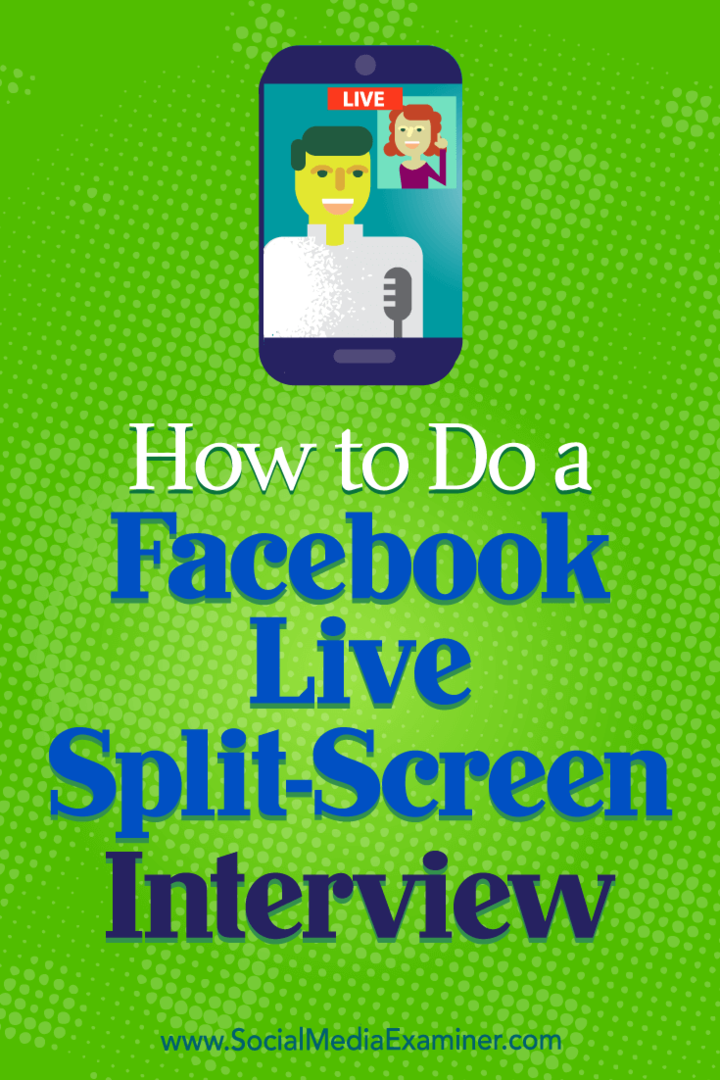Как да направите интервю на Facebook на разделен екран: Проверка на социалните медии
Facebook на живо Facebook видео Facebook / / September 25, 2020
 Искате ли да интервюирате гости във вашето шоу във Facebook на живо?
Искате ли да интервюирате гости във вашето шоу във Facebook на живо?
Търсите инструмент, който ви позволява да въведете отдалечен гост във вашето видео на живо във Facebook?
В тази статия ще го направите открийте как да излъчвате интервю във Facebook на живо с разделен екран.
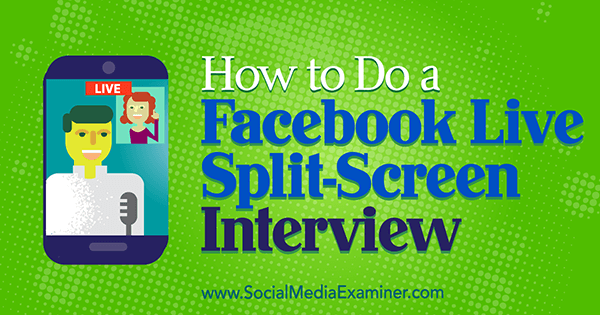
Защо да създадете интервю за Facebook на живо?
Когато видеоклипът ви е на живо, можете да се ангажирате с аудиторията си, което прави видеото на живо чудесен начин популяризирайте бизнеса си в социалните медии. Интервю във Facebook на живо ви позволява възползвайте се от тенденцията за видео на живо, като същевременно предлагате интересно съдържание на вашите последователи във Facebook.
Например, да речем, че сте озеленител, който интервюира дърводелец за важността на грижите за дърветата. Арбористът можеше да се присъедини от кабинета си. По същия начин вашето шоу може домакини експерти или служители, които отговарят на често задавани въпросии предлагат различни гледни точки по всеки въпрос.
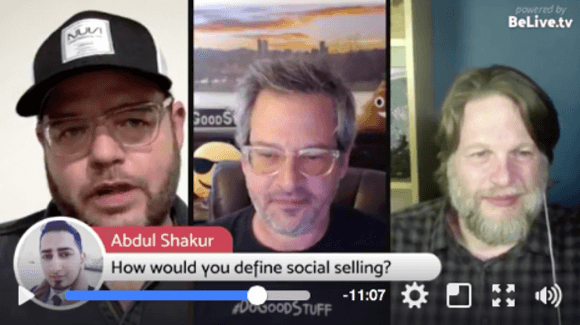
BeLive предлага начин за провеждане на полирано интервю на разделен екран Facebook Live чрез десктоп. Можете да го тествате с безплатна 14-дневна пробна версия. След това ще трябва да надстроите до стандартния план ($ 20 / месец), за да получите функцията за разделен екран.
# 1: Насрочете вашето шоу на живо
Първо, трябва да се регистрирате за акаунт в BeLive чрез вашия браузър на работния плот. Можете да влезете във вашия акаунт във Facebook или да създадете нов акаунт.
След като влезете, сте готови да настроите шоуто си на живо. Щракнете върху Първи стъпки на началната страница на BeLive.
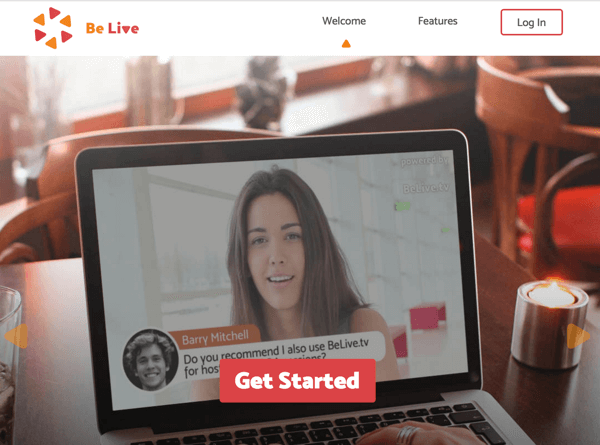
След това ще видите екрана на Host a Broadcast, където ще настроите основите на предаването си на интервю на живо. В горната част на екрана, изберете Интервю за режима на излъчване.
В полето Текст за споделяне с излъчването въведете убедително заглавие за вашето шоу, така че хората да се интересуват от гледане. Това заглавие може също да предаде за какво става дума във вашето шоу. В полето Вашият имейл, въведете имейл адреса, на който искате да получавате известия и връзката за пускане на живо.
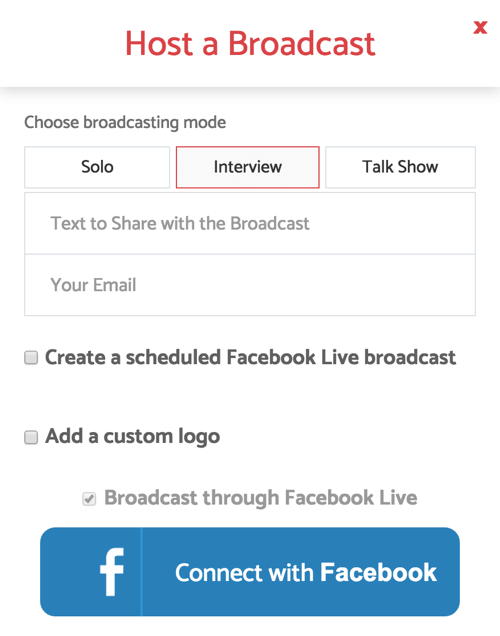
За да насрочите предаването си на живо във Facebook за бъдеща дата, поставете отметка в квадратчето „Създаване на планирано излъчване на живо във Facebook“. Ако планирате да бъдете домакин на шоуто си седмично, най-добре е да планирате шоуто си предварително, за да можете да популяризирате шоуто на своите последователи. След като поставите отметка в квадратчето, ще видите опции за планиране.
Включете дата и час за вашето излъчване, които са необходими. Можете също щракнете върху Избор, за да добавите изображение на корицата към публикацията ви, въпреки че това не е изискване.
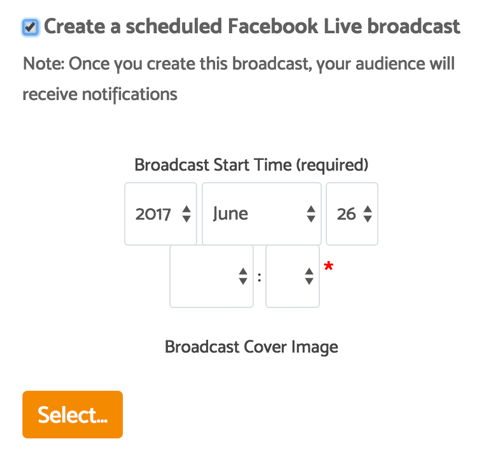
Ако искате да добавите вашето лого, поставете отметка в квадратчето Добавяне на персонализирано лого и качете изображение, което пасвапрепоръчаният формат (PNG файл, който е 150 x 150 пиксела). Първият път, когато настроите излъчване на живо, също ще трябва свържете BeLive с вашия Facebook акаунт.
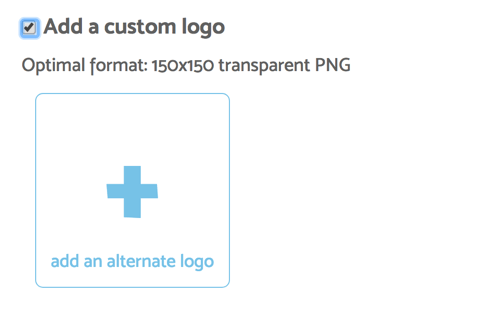
След като акаунтът ви в BeLive бъде свързан с Facebook, той ще остане свързан и вие можете изберете дали да публикувате излъчването си на живо във вашата лична времева линия, страница или група, която управлявате, или предстоящо събитие. Или тествайте услугата, без да публикувате към вашата страница, което е чудесна възможност, ако не сте готови да споделите със света и искате да експериментирате с услугата.
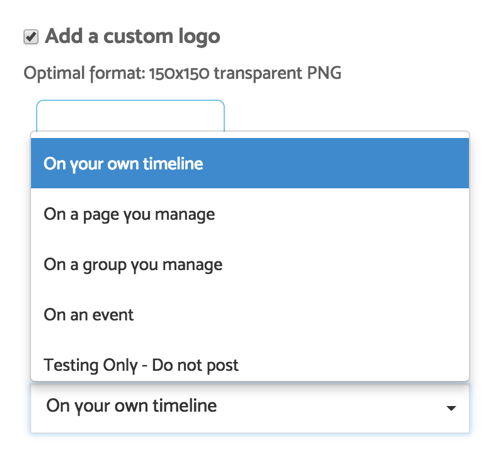
Публикуването на видеоклипа ви на страница за събитие е чудесен начин да го направите насърчаване на предстоящо събитие. Интервюирайте гостите, спонсорите и присъстващите за това защо са избрали да бъдат част от вашето събитие и какво очакват с нетърпение на събитието.
Вземете обучение по маркетинг в YouTube - онлайн!

Искате ли да подобрите ангажираността и продажбите си с YouTube? След това се присъединете към най-голямото и най-доброто събиране на маркетингови експерти в YouTube, докато те споделят своите доказани стратегии. Ще получите поетапни инструкции на живо, фокусирани върху Стратегия на YouTube, създаване на видеоклипове и реклами в YouTube. Станете маркетинговият герой на YouTube за вашата компания и клиенти, докато прилагате стратегии, които дават доказани резултати. Това е онлайн обучение на живо от вашите приятели в Social Media Examiner.
КЛИКНЕТЕ ТУК за ПОДРОБНОСТИ - ПРОДАЖБАТА КРАЙВА НА 22-И СЕПТЕМВРИ!След като планирате интервюто си на живо, щракнете върху Създаване на излъчване. Също така е важно да управлявайте планираното си излъчване чрез платформата BeLive и игнорирайте всички известия, които получавате, за да визуализирате вашето събитие на живо. Една минута преди да започне вашето шоу, Facebook уведомява вашите зрители.
Facebook изисква от вас стартирайте излъчването по график в рамките на 10 минути от стартовия час. Ако не можете да стартирате в рамките на 10 минути, излъчването и всички коментари на зрителите ще бъдат изтрити.
# 2: Подгответе оборудването и програмата си преди интервюто си на живо
Преди да започне интервюто ви, влезте в BeLive Desktop чрез браузъра си Chrome или като щракнете върху връзката в имейла получихте след планиране на вашето шоу на живо. Интерфейсът на шоуто на живо ви позволява да настроите камерите и програмата си преди началото на шоуто.
За да свържете вашата настолна камера, щракнете върху бутона Connect Camera и се появява визуализация на живо на вашата камера. Споделете връзката, която виждате, с госта си за да могат и те да се присъединят. След като и двамата сте свързани, уверете се, че сте тествайте аудиото си. Ако имате проблеми, щракнете върху иконата в долния ляв ъгъл, за да отворите обратен чат с вашия гост.
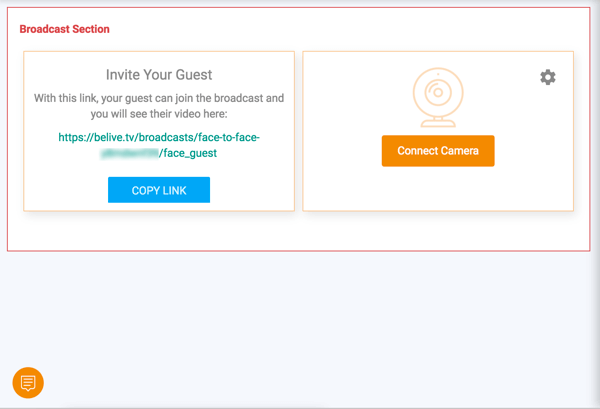
Преди да започне вашето шоу, можете също създайте програма за интервюто на живо. Докато шоуто ви се движи, щракнете върху бутона Покажи до всяка точка от дневния ред да се покажете го на екрана. Програмата е чудесен начин да продължите да се движите, както е планирано. Бъди сигурен за включва въведение, теми, които ще обсъждате, и ясен призив за действие за вашите зрители.
За да създадете програма, щракнете върху бутона Програма и въведете елементи в полето отляво. След като създадете елементи от дневния ред, задръжте курсора на мишката върху който и да е елемент, за да видите опции за редактиране, сортиране или изтриване.
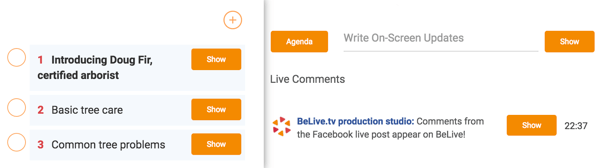
# 3: Управлявайте шоуто си, докато сте на живо във Facebook
BeLive има няколко инструмента, които да ви помогнат да управлявате шоуто си на живо. В допълнение към подготвените от вас точки от дневния ред можете напишете актуализации на екрана за показване по време на излъчването. Просто въведете в полето и щракнете върху бутона Покажи надясно. Тази функция е идеална за споделяне на уебсайтове, конкретни дати, потребителски имена или други важни подробности, които искате зрителите да видят.
С функцията Live Comments можете показвайте на екрана коментари от зрителите си. Ако някой зададе въпрос или каже нещо, което искате да сте сигурни, че всеки може да види, щракнете върху бутона Покажив областта за коментари на живо и коментарът ще се появи в долната трета на видеоклипа ви.
По време на шоуто на живо можете променете начина, по който камерите се показват на вашите зрители. Вашите опции включват разделен цял екран на хост / гост (по подразбиране), само хост или гост и картина в картина.

Въпреки че BeLive е достатъчно прост, за да управлявате сами шоуто си на живо, ако имате екип, BeLive ви позволява сътрудничете по време на вашето шоу на живо. Можеш нека отдалечен оператор наблюдава коментари и променете ефирните актуализации. Можете също използвайте чата за обратен канал за комуникация с вашите гости и други, които помагат за продуцирането на шоуто.
# 4: Редактирайте и променете вашето интервю на живо
След като приключите интервюто си на живо във Facebook, ще искате отидете директно във Facebook да се редактирайте заглавието от вашето видео, добави тагове, и най-важното, коригирайте миниизображението към ласкателна снимка или качете персонализирана графика, ако предпочитате.
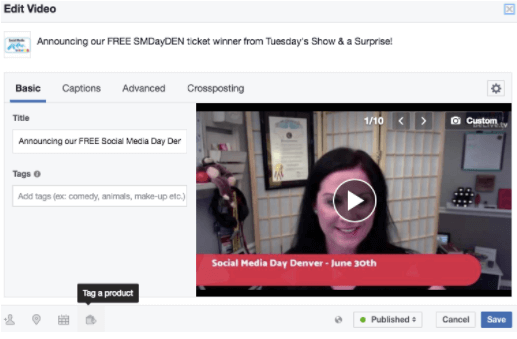
Не забравяйте да споделите вашето интервю за Facebook Live на други платформи на социални медии. Можеш изтеглете вашето видео на живо от Facebook да споделя директно или просто споделете линка към публикацията. Ако сте имали страхотно интервю и искате да го споделите в други платформи на социални медии, пренасочете видеоклипа си на живо във Facebook след излъчването си и опитайте видео пренасочване за да получите още повече сцепление.
Заключение
Небето е границата, когато решите да прегърнете Facebook Live. А с BeLive имате няколко допълнителни инструмента, които ви позволяват да привлечете други хора към видео интервю на живо и да бъдете креативни с текст, обложки, опции на камерата и други.
Какво мислиш? Смятате ли да опитате BeLive за интервю във Facebook на живо? Имате ли съвети или идеи за провеждане на интервю или видео предаване на живо? Моля, споделете вашите мисли в коментарите.